Вы когда-нибудь думали, что вам следует очистить кэш TeamViewer? Самая популярная программа удаленного доступа TeamViewer позволяет пользователям удаленно подключать свой Linux, ПК или Mac к любому телефону и использовать ее для доступа ко всем документам, папкам и компьютерам из любого места.
Когда вы очистить кэш программы, это поможет в устранении неполадок, ускорит обработку страниц и повысит производительность компьютера. Иногда веб-сайт может перестать работать, и очистка кеша поможет его исправить. Ваша система или приложение будет работать тем медленнее, чем больше данных хранится в ее кеше.
Содержание: Часть 1. Где находится файл кэша TeamViewer?Часть 2. Как автоматически очистить кэш TeamViewer на Mac?Часть 3. Как вручную удалить кэш TeamViewer с Mac?Часть 4. Как выполнить удаленный сброс TeamViewer?Заключение
Часть 1. Где находится файл кэша TeamViewer?
Прежде чем вы решите очистить TeamViewer кэш, вам нужно знать, что операционная система, которую вы используете, определит каталог, в котором хранятся файлы кэша для TeamViewer. Чтобы удалить кэш TeamViewer, найдите файл кэша для TeamViewer, который можно найти во многих операционных системах в следующем месте:
Windows:
C:\Program Files (x86)\TeamViewer\VersionX\Cache
MacOS:
/Users/<username>/Library/Application Support/TeamViewer/VersionX/Cache
Linux:
~/.local/share/teamviewer15/Cache
«TeamViewer» следует заменить версией TeamViewer, которую вы используете в данный момент. Поскольку кэшированный файл скрыт, вам может потребоваться выбрать настройку «отображать скрытые файлы"прежде чем ты это увидишь.
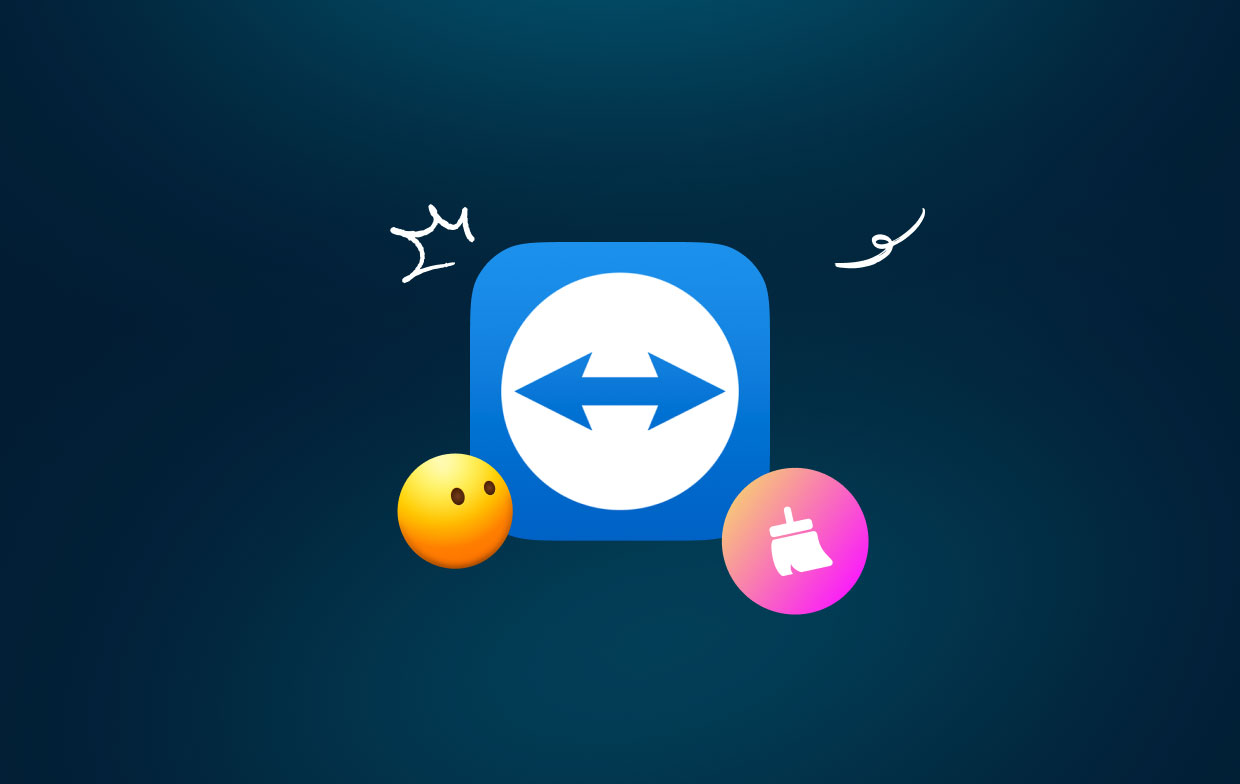
Часть 2. Как автоматически очистить кэш TeamViewer на Mac?
С помощью программы «все в одном» iMyMac PowerMyMac, вы можете освободить больше оперативной памяти на Mac всего за несколько щелчков. Это может быстро найти все, что вам больше не нужно на вашем Mac, и стереть это, освободив много места на диске.
Где угодно, выполните полное сканирование Mac. Найдите точное местоположение, где производятся бесполезные файлы. Попробуйте проанализировать ненужные файлы, которые можно удалить без риска. Следуйте инструкциям ниже, чтобы удалить кэш TeamViewer с помощью PowerMyMac:
- Выберите Очиститель мусора программу из списка доступных программ, затем выберите SCAN значок, чтобы начать сканирование вашего Mac на наличие нежелательных файлов.
- После процедуры сканирования вы можете распределить каждый ненужный файл на Mac по выбранной вами классификации.
- Или выберите файл, который вы хотите удалить, или выберите все ненужные файлы, нажав кнопку «Выбрать все".
- Любые файлы, которые вы выбрали для удаления, будут немедленно удалены, как только вы выберете «ЧИСТКА" в меню PowerMyMac.
- Всплывающее окно с надписью «Очищено Готово» появится после завершения процедуры очистки, что позволит вам увидеть, какой объем памяти был недавно очищен, а также сколько памяти на жестком диске вы можете использовать.

Часть 3. Как вручную удалить кэш TeamViewer с Mac?
Настройка параметров TeamViewer и проверка того, что все работает должным образом, включая процедуру очистки кэша TeamViewer, является дополнительным важным этапом процедуры исправления или очистки вашего TeamViewer и Mac.
- Удалите существующее программное обеспечение TeamViewer со своего компьютера. Вам необходимо избавиться от последней версии TeamViewer, установленной на вашем компьютере. Для этого перейдите в раздел «Приложения» на своем компьютере, найдите программу TeamViewer и перетащите ее в корзину.
- Удалите все данные TeamViewer, которые все еще находятся на вашем компьютере. Вам необходимо удалить все файлы TeamViewer, которые все еще присутствуют на вашем Mac после того, как последняя версия TeamViewer уже была удалена с вашего компьютера.
- Удалите все сохраненные данные. Последнее, что вам нужно сделать, это очистить кеш TeamViewer в настройках.
- Выберите все файлы, а затем удалите их.
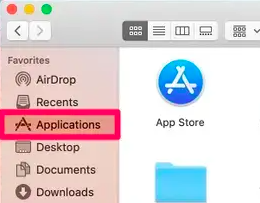
На Mac следующая процедура доступа к файлам системного кэша:
- Запуск Finder, перейдите к Go меню, тогда укажите Возможность Перейти в папку.
- В поле введите /Library/Caches/, а затем нажмите на Go
- Кэши вашей системы и библиотеки станут видимыми. Теперь вы можете выбрать, что следует удалить.
- Вы можете получить доступ к каждой папке, а также удалить все ненужные файлы кэша, переместив их в корзину, а затем очистив эту папку.
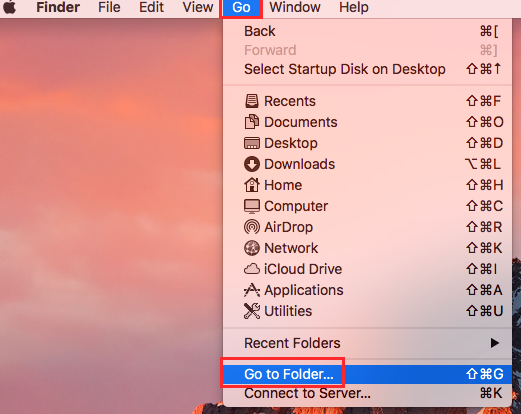
Чтобы вручную очистить кэш TeamViewer на Mac, необходимо предпринять следующие шаги:
- Запуск Finder, нажмите Go меню, а затем выберите Перейти в папку из меню.
- В появившемся окне введите /Users/[YourUserName]/Library/Caches.
- Вы сможете просматривать кэшированные пользователем файлы для каждого из ваших приложений. Вы можете перейти к каждой папке, выбрать любые файлы, содержащиеся в ней, а затем дорогой эти файлы в сторону Корзину. Обязательно очистить корзину прежде чем пытаться удалить файлы с вашего компьютера.
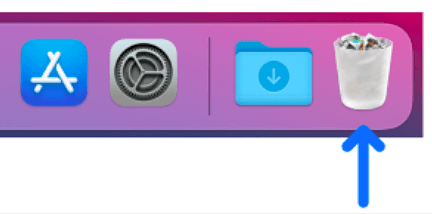
Часть 4. Как выполнить удаленный сброс TeamViewer?
Удаленная перезагрузка TeamViewer обычно подразумевает сброс настроек или перезапуск приложения на удаленной машине, к которой вы подключены. Вот как это можно сделать:
- Подключитесь к удаленному компьютеру:
- Сброс настроек TeamViewer:
- После подключения откройте TeamViewer на удаленном компьютере.
- Перейдите в меню «Дополнительно» и выберите «Параметры».
- На вкладке «Дополнительно» найдите параметр «Показать дополнительные параметры».
- Прокрутите вниз и нажмите кнопку «Сброс» рядом с «Сброс настроек TeamViewer». Это восстановит настройки до значений по умолчанию.
Если вам нужно сбросить TeamViewer вручную, вы можете удалить его файлы конфигурации. На удаленной машине используйте проводник для перехода в следующее место:
Для Windows: C:\Program Files (x86)\TeamViewer\Config\
Для macOS: ~/Library/Preferences/com.teamviewer.TeamViewer.plist
Удалите эти файлы, а затем перезапустите TeamViewer, чтобы восстановить новые настройки.
- Перезапустите TeamViewer:
Заключение
Файлы, составляющие кэш приложения, — это файлы, которые загружаются приложением, чтобы облегчить доступ к этим файлам, а также предотвратить необходимость повторной загрузки этих файлов приложению через Интернет. Предполагается, что его следует удалять каждый раз при закрытии приложения, но обычно этого не происходит. Удаление кэшированных файлов данных для освобождения места может занять много времени, но использование приложения для очистки нежелательной почты PowerMymac делает этот процесс намного быстрее, а также процесс очистки. очистить кэш TeamViewer.



